Come avviare Microsoft Edge in modalità privata in Windows 10
Microsoft Edge ha una modalità privata o in incognito come tutti gli altri browser. Come tutti gli altri browser, lo stato di avvio predefinito di Microsoft Edge è la normale modalità di navigazione. Nessun browser per impostazione predefinita si apre in modalità privata. Se vuoi che il tuo browser preferito si apra sempre in modalità privata, avrai bisogno di un trucco o di un trucco per farlo. Ad esempio, a avvia Chrome in modalità di navigazione in incognito, devi creare un collegamento e aggiungere un passaggio ad esso. Lo stesso trucco può funzionare per avviare Microsoft Edge in modalità privata.
Microsoft Edge in modalità privata
Fare clic con il tasto destro in qualsiasi punto del desktop e selezionare Nuovo> Collegamento.
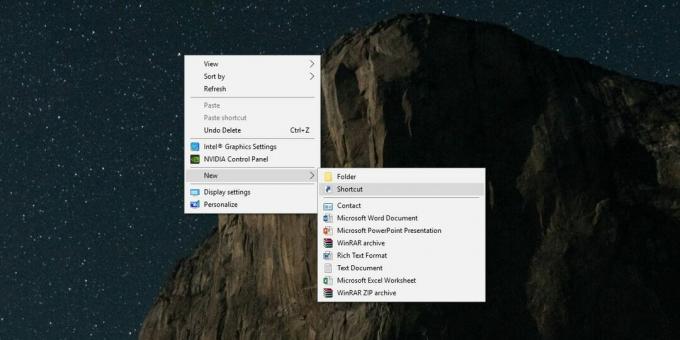
Nel campo della posizione, immettere quanto segue;
% windir% \ System32 \ cmd.exe / c start shell: AppsFolder \ Microsoft. MicrosoftEdge_8wekyb3d8bbwe! MicrosoftEdge -private

Assegnalo a un nome che renda facile identificare a cosa serve il collegamento, ad esempio Edge In Private o qualcosa di simile, e il gioco è fatto. Il collegamento apparirà sul desktop e avrà l'icona del prompt dei comandi. Questo sarà confuso, quindi fai clic con il pulsante destro del mouse sul collegamento e seleziona Proprietà.
Nella finestra Proprietà, vai alla scheda Collegamento. Se desideri utilizzare la stessa identica icona di Microsoft Edge, puoi inserire quanto segue nel campo "Cerca icone in questo file".
% SystemRoot% \ systemApps \ Microsoft. MicrosoftEdge_8wekyb3d8bbwe \ MicrosoftEdge.exe
Se si preferisce utilizzare un'icona diversa per non confondere Microsoft Edge in un collegamento privato con normale, puoi scaricare un'icona diversa e selezionarla facendo clic sul pulsante Sfoglia su questa stessa scheda.
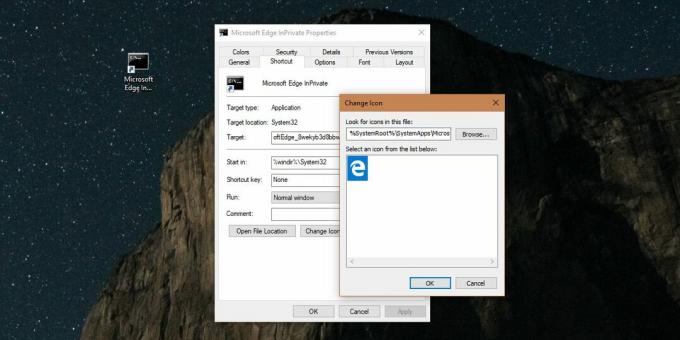
Ciò che essenzialmente fa questo collegamento è che apre Microsoft Edge con l'opzione "-private". Alcune app su Windows supportano gli switch. Chrome ne è un chiaro esempio. La differenza tra Chrome e Microsoft Edge è che Chrome è un'app Win32 mentre Edge è un'app UWP di serie che non ti consente di aggiungere un passaggio al suo collegamento. Il campo semplicemente non può essere modificato. Ecco perché il collegamento deve essere creato con il metodo sopra. Con Chrome, puoi utilizzare la voce di menu di scelta rapida Invia a per creare un collegamento e modificare il campo Destinazione.
È possibile aggiungere il collegamento alla barra delle applicazioni o al menu Start, a seconda delle esigenze, e utilizzarlo per avviare Microsoft Edge in modalità privata. Per essere chiari, questo è quando vuoi avviare Edge in modalità privata e non vuoi passare attraverso una normale finestra Edge o utilizzare le opzioni jumplist di Edge. Se l'opzione jumplist è adatta a te, puoi fare clic con il pulsante destro del mouse sull'icona Edge e selezionare l'opzione Nuova finestra InPrivate.
Ricerca
Messaggi Recenti
Come disabilitare la schermata di blocco di Windows 8
In passato, abbiamo coperto a guida sulla schermata di blocco di Wi...
Abilita i criteri di blocco degli account e imposta la soglia e la durata in Windows 8
In Windows, l'account utente contiene molte informazioni personali ...
Come rendere il controller emulare un controller Xbox
I giocatori PC hanno mantenuto una distanza di sicurezza, anche se ...



